티스토리 뷰
JDK 다운받기
1. http://java.sun.com/ 사이트로 이동함.
2. 좌측 하단의 popular 메뉴에서 Java SE 를 클릭함. (아래 그림에서 빨간색 박스 친 부분)
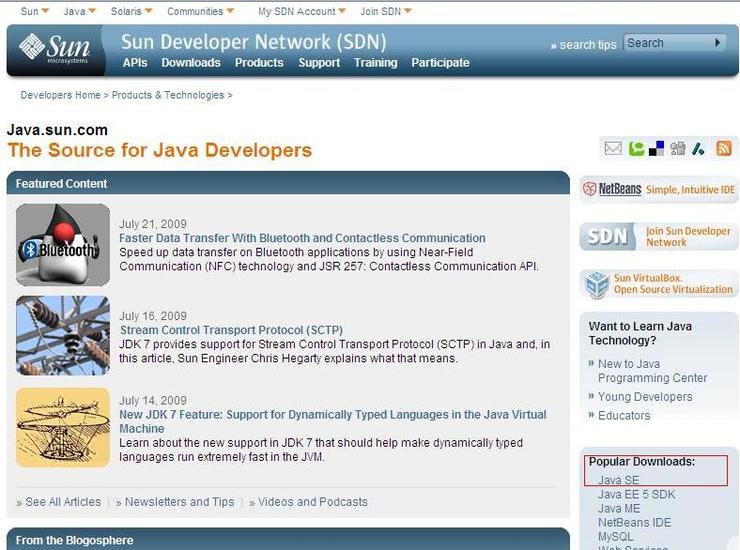

3. 화면에서 다음과 같이 JDK 6 Update XX 를 다운받기를 클릭함

4. 아래와 같이 Platform 부분에서 자신에 맞는 운영체제 선택 (작성자는 window XP x32 임)
Continue 클릭

5. 아래의 빨간 부분 클릭하여 다운 받음

6. 받아놓은 설치 파일 실행 시키고, 다음의 화면에서 accept 클릭

7. Accept 누른 후 설정 변동 하지 않고!! 그대로 설치 시작 (설치 경로 변경 하지 마시는게 편해요)
8. 아래와 같은 화면도 설정 변동 없으 그대로 Next 버튼 클릭 (설치 경로 변경 하지 않는게 편해요)

9. 설치 완료
환경 변수 설정
1. [바탕화면] - [내컴퓨터] 에서 마우스 오른쪽 클릭
2. [속성] 클릭
3. 시스템 등록 정보 에서 [고급] 탭 - [환경변수] 클릭
4. [시스템 변수] - [새로 만들기] 후
[변수 이름] : CLASSPATH
[변수 값] : %classpath%;. (뒤에 ; (세미콜론)하고 .(콤마) 꼭 적으세요.)

5. [시스템 변수] - [새로 만들기] 후
[변수 이름] : JAVA_HOME
[변수 값] : C:\Program Files\Java\jdk1.6.0_14 로 지정

6. [시스템 변수] - [Path] 를 찾아서 [편집] 누름
[변수 값] 에서 가장 처음으로 가서 %JAVA_HOME%\bin; 입력 (변수값에서 가장 처음으로 오도록 합니다.)

완료
제대로 되었는지 테스트 해봅시다.
[시작] - [실행] - cmd 입력
cmd 창에서 C:\>java -version 해서 버전이 나오면 성공한겁니다.
'전공 > JAVA' 카테고리의 다른 글
| JAVA awt 첫시간 - 프레임 생성하기 (0) | 2009.08.27 |
|---|---|
| JAVA 키보드 입력 BufferedReader 사용법 (1) | 2009.08.27 |
| JAVA 키보드 입력 read(), skip() 사용법 (0) | 2009.08.27 |
| JAVA에서 printf 오류 및 사용법 (0) | 2009.08.27 |
| JAVA 자료형 , Promotion 과 Casting(형변환) (0) | 2009.08.27 |
